oppo 手机搬家怎么操作?
PO手机搬家是一项便捷的数据迁移功能,旨在帮助用户将旧手机上的数据快速、安全地转移到新手机上,以下是详细的操作步骤和注意事项:
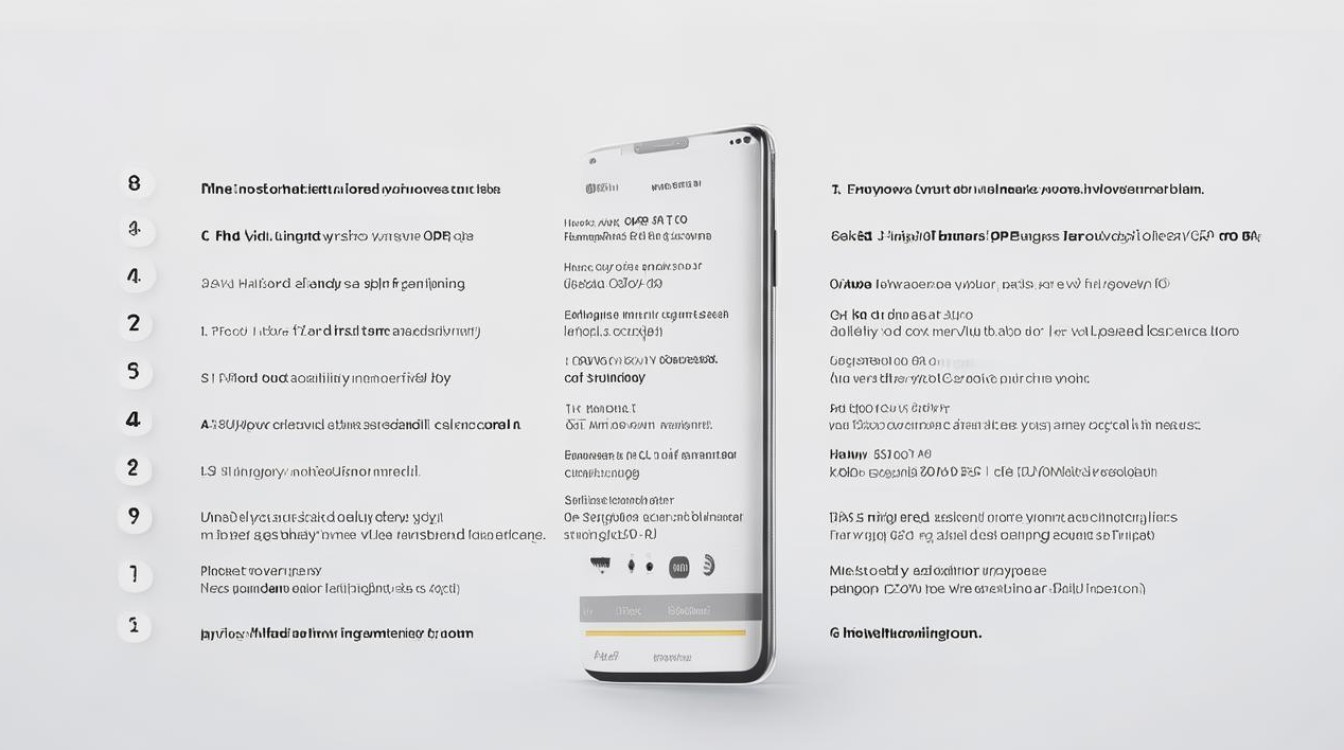
准备工作
-
确保电量充足:在进行手机搬家之前,请确保新旧两部手机的电量都充足,建议至少保持50%以上的电量,以避免在搬家过程中因电量不足而中断。
-
下载并安装搬家工具:在新旧两部手机上分别打开应用商店,搜索“手机搬家”或“OPPO搬家”等关键词,找到并下载安装“手机搬家”应用。
-
检查网络连接:如果使用云服务同步或第三方应用进行数据迁移,需要确保手机网络连接稳定。
使用OPPO官方搬家工具
(一)OPPO手机互迁
-
新手机操作:打开“手机搬家”应用,选择“这是新设备”,并根据提示选择“从OPPO手机导入”,新手机将生成一个二维码。
-
旧手机操作:在旧手机上打开“手机搬家”应用,选择“这是旧设备”,然后扫描新手机上的二维码进行连接。
-
选择迁移数据:连接成功后,旧手机会进入选择迁移数据的页面,默认情况下,会勾选个人数据(如联系人、短信、通话记录等)、系统数据(如时钟、天气、设置等)以及部分存储数据(如照片、视频、音乐等),用户可以根据自己的需要自定义选择要迁移的数据类型。
-
开始搬家:选择好要迁移的数据后,点击“开始搬家”按钮,等待搬家过程完成,期间请保持两部手机连接稳定,不要断开连接或关闭应用。
-
完成搬家:搬家完成后,新手机会显示“搬家成功”的提示信息,用户可以在新手机上查看迁移过来的数据,并根据需要进行调整或设置。
(二)iPhone手机搬家至OPPO手机
-
新手机操作:打开「“手机搬家”APP > 选择本机类型 > 本机是新手机 > 从iPhone导入」。
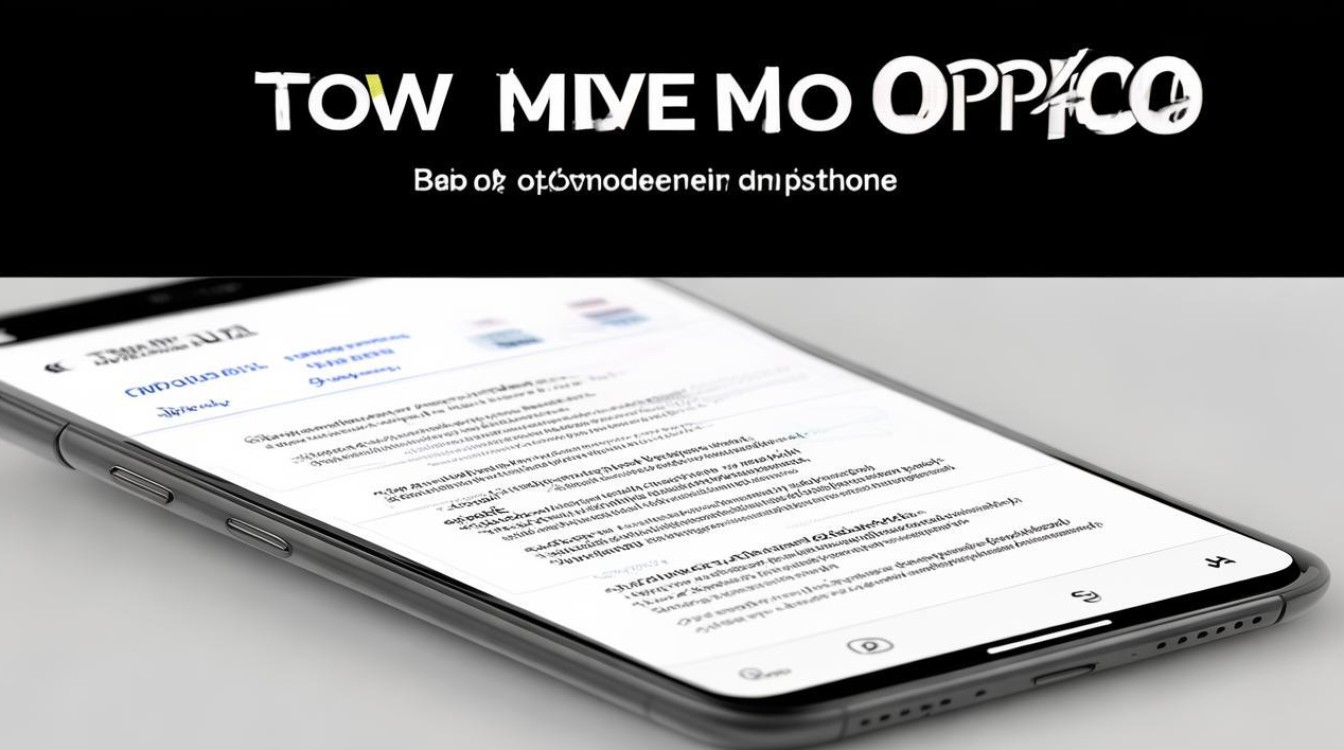
-
旧手机操作:在iPhone上进入APP Store,搜索并安装“欢太手机搬家”APP,然后打开该应用,选择“这是旧设备”,并扫描新手机上的二维码进行连接。
-
选择迁移数据:连接成功后,可以选择将iPhone上的部分内容搬至OPPO手机,或自定义搬家数据,需要注意的是,由于iOS和Android系统的差异,部分数据可能无法直接迁移。
-
开始搬家:点击“开始传输”按钮,等待数据传输完成。
(三)其他安卓手机搬家至OPPO手机
-
新手机操作:打开「手机搬家APP > 选择本机类型 > 本机是新手机 > 从其他安卓手机导入」后,系统将生成二维码。
-
旧手机操作:在其他安卓手机上下载安装“手机搬家”APP(可以通过应用商店或360手机助手等渠道下载),然后打开该应用,选择“这是旧设备”,并扫描新手机上的二维码进行连接。
-
选择迁移数据:连接成功后,可以选择将旧手机上的所有内容搬至新手机,或自定义搬家数据,同样地,由于不同品牌安卓手机之间的差异,部分数据可能无法直接迁移。
-
开始搬家:点击“开始传输”按钮,等待数据传输完成。
注意事项
-
数据合并与覆盖:手机搬家后,旧手机中的通话记录、短信、联系人和媒体文件等内容会合并到新手机;而旧手机里的其他数据则会覆盖新手机的数据(新手机原有的数据全部会丢失),在进行手机搬家之前,请务必备份新手机中的重要数据。
-
保持连接稳定:在数据传输的过程中,请保持两台手机相隔不远,并确保旧手机的WLAN处于开启状态以及新手机的个人热点处于开启状态(如果使用无线传输方式的话),否则会导致手机搬家失败。
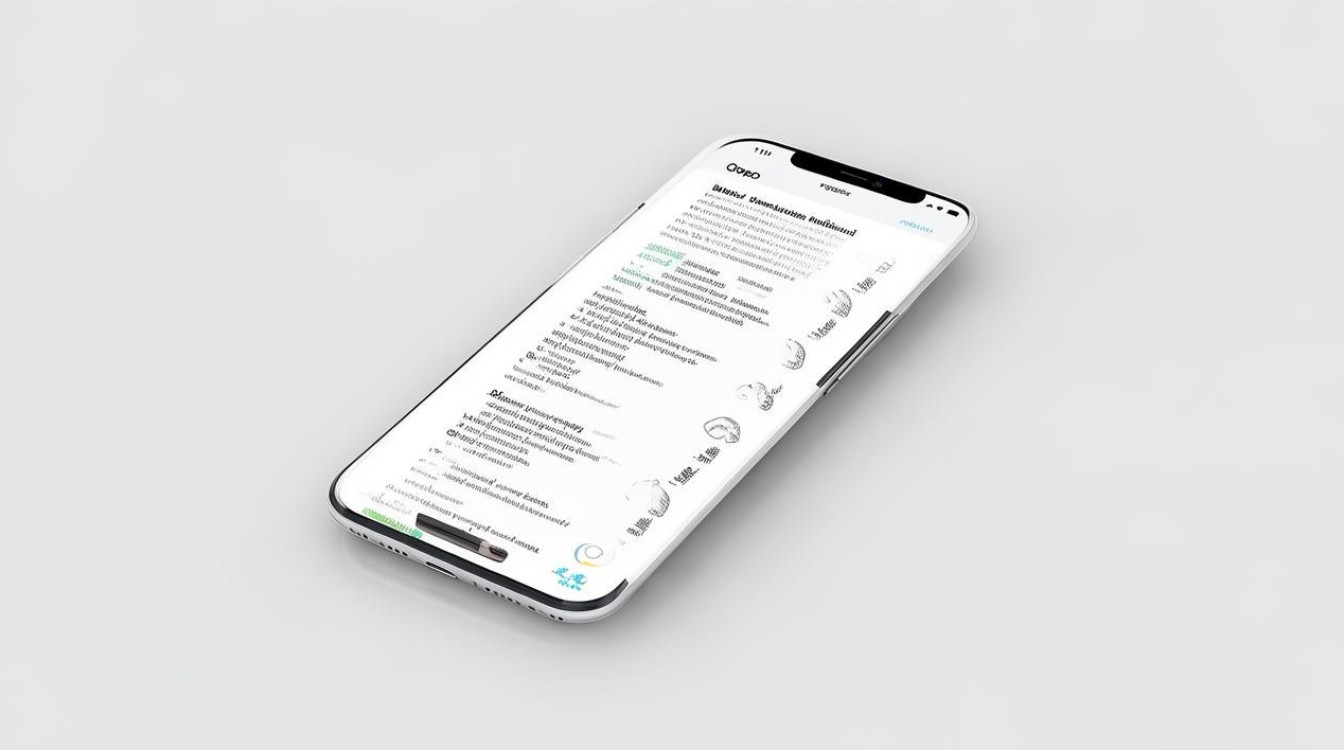
-
系统版本兼容性:如果新手机的系统版本低于旧手机,手机搬家之后可能会引起部分应用运行异常,在升级新手机系统后再进行手机搬家操作。
-
不支持迁移的数据:手机搬家不支持搬迁微信分身的数据到新手机;与硬件绑定的数据(如公交卡等)也不支持搬家,这些数据需要用户通过其他方式进行迁移或重新设置。
FAQs
问题1:手机搬家过程中断怎么办?
答:如果在手机搬家过程中出现中断情况(如电量不足、网络不稳定等),可以重新按照上述步骤进行操作,但请注意,在重新开始搬家之前,请确保已经备份了重要数据,并且新手机中的数据已经被妥善保存或转移。
问题2:手机搬家后部分应用无法正常运行怎么办?
答:如果手机搬家后发现部分应用无法正常运行,可能是由于新手机系统版本与旧手机不兼容或应用数据未完全迁移所致,此时可以尝试更新应用到最新版本或重新安装应用;如果问题依旧存在,则可能需要联系应用开发者或OPPO客服寻求帮助
版权声明:本文由环云手机汇 - 聚焦全球新机与行业动态!发布,如需转载请注明出处。



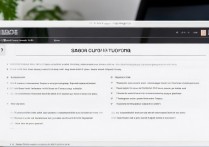

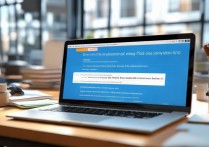
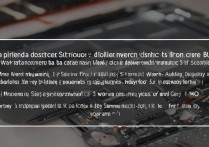





 冀ICP备2021017634号-5
冀ICP备2021017634号-5
 冀公网安备13062802000102号
冀公网安备13062802000102号